Cara mengatasi wifi lemot. Huft, lagi-lagi CS indihome memintamu restart wifi indihome seakan akan tiada solusi lain, dikit-dikit disuruh restart walaupun terkadang works tapi apa benar itu solusi satu-satunya?
Koneksi yang lambat pasti sangat mengganggu aktifitas, entah itu pekerjaan ataupun kegiatan lainnya.
Ditambah dengan CS yang cuman menyarankan restart wifi indihome doang, jadi makin kesal dah tuh, saya sebagai seseorang yang menggeluti perhelatan wifi akan memberikan solusi yang lebih mujarab dibandingkan restart mulu, here we go cara mengatasi wifi lemot.
Penyebab jaringan Indihome, Firstmedia, wifi lemot atau lambat
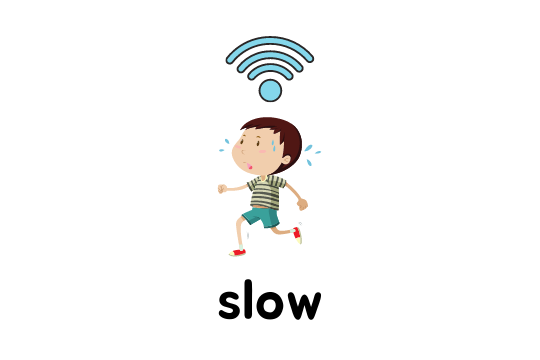
Ini adalah hal yang harus kalian lakukan sebelum memutuskan untuk menentukan langkah apa yang harus kalian lakukan selanjutnya.
Penyebabnya antara lain:
- Bandwidth terpakai semua.
- Pengguna wifi yang terlalu banyak.
- Router panas.
- Gangguan dari penyedia layanan.
- FUP habis.
Untuk lebih detailnya akan saya jelaskan secara lebih detail.
Bandwidht terpakai semua
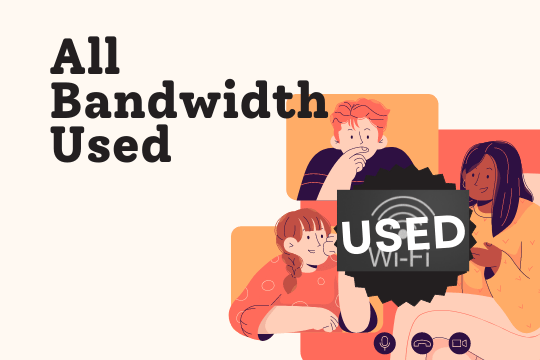
Singkatnya bandwidht adalah jatah kecepatan maksimal internet yang diberikan penyedia layanan, jadi ya misal terpakai semua maka otomatis kecepatannya akan jauh turun kalau dipakai bersama guys.
Lalu berapa kecepatan optimal yang diperlukan biar wifi tidak lambat di PC atau di HP? Apakah 5Mbps cepat atau lambat? Apakah 20Mbps cepat atau lambat? Bagaimana dengan 30Mbps?
Pertanyaan tersebut pasti terbenak di kalian, jawabannya adalah tergantung dari apa yang akan kamu lakukan dan ada berapa pengguna yang akan menggunakannya.
Akan saya petakan berapa kecepatan dan bandwidht yang cukup untuk menentukan cepat lambatnya wifi kalian.
| 5Mbps | cocok dipakai oleh 1-2 orang saja secara bersamaan, dengan catatan tidak melakukan aktifitas berat, contohnya download dan upload file baik itu berupa video, gambar, atau file biasa |
| 10Mbps | cocok dipakai untuk 1-3 orang secara bersamaan, sama halnya seperti 5Mbps akan tetapi dengan skala yang agak besar. |
| 20Mbps | cocok dipakai untuk 2-4 orang secara bersamaan, peraturannya masih sama seperti 5 dan 10Mbps. |
| 30Mbps | cocok dipakai untuk 2-5 orang secara bersamaan, masih sama seperti peraturan diatas. |
Bagaimana agar terbebas dari batasan bandwidht agar bebas beraktifitas apapun?
Ada beberapa cara yang bisa dilakukan, yaitu dengan membatasi kecepatan internet dari setiap pengguna atau bisa juga dengan upgrade ke kecepatan yang lebih tinggi lagi.
Selain cara itu saya rasa belum ada cara lainnya, atau mungkin jika kalian tau sesuatu bisa coba komen dibawah.
Berapa kecepatan wifi yang optimal agar tidak lemot?

Untuk pertanyaan seperti ini jawabannya kembali relatif dengan apa yang akan kamu lakukan dengan wifi tersebut, 30Mbps sudah cukup kalau dipakai hanya untuk main games, browsing pelajaran, menonton youtube dengan kualitas 720p-1080p, tiktokan dan sosial media.
Kalau kamu pengguna indihome, dan dirumah kamu ada sekitar 3-4 orang saya sarankan untuk memakai yang 30Mbps agar bandwitdhnya tidak mepet, diatas 30Mbps seperti 50Mbps, 72Mbps, 100Mbps itu sudah pasti kencang kok guys.
Namun tidak menutup kemungkinan speed segitupun bisa lemot kalau ada yang download dan upload file besar ya guys, jadi cari tau cara membatasi speed download dan upload sepertinya lebih tepat, untuk download saya sarankan untuk menggunakan FDM agar bisa membatasi kecepatan, kalian bisa baca FDM itu apa dibawah ini. Membatasi speed download dan upload juga merupakan cara mengatasi wifi lemot yang cukup penting guys.
Saya merekomendasikan layanan selain indihome seperti Biznet, XL Home atau MyRepublic, namun kalau tidak tercover yah pasrah aja dulu menggunakan Indihome hehe.
Tapi jika di tempatmu tercover Biznet, XL Home atau bahkan Myrepublic, maka saya sangat menyarankan sekali untuk mengganti ke mereka, sebab selain minim gangguan provider itu juga memiliki speed yang kencang.
Pengguna wifi terlalu banyak

Di banyak kasus yang saya temui, ini adalah alasan paling sering terjadi dan banyak juga yang tidak mengerti bahwa pengguna yang banyak bisa mengakibatkan speed lambat/lemot.
Wifi yang penggunanya terlalu banyak bisa disebabkan oleh beberapa hal, contohnya:
- Password wifi tersebar.
- Wifi dibobol oleh tetangga.
- Kurangnya pengetahuan pemilik untuk membatasi jumlah device (Hp, komputer dan laptop) yang bisa terhubung ke wifi.
Wifi dibobol oleh tetangga, apa yang harus dilakukan?
Ganti password, lakukan pengamanan router dengan cara login router yang kamu punya, contoh Indihome menggunakan TP-Link, maka buka browser(google chrome, mozzila firefox, opera, safari) dan ketik alamat IP router.
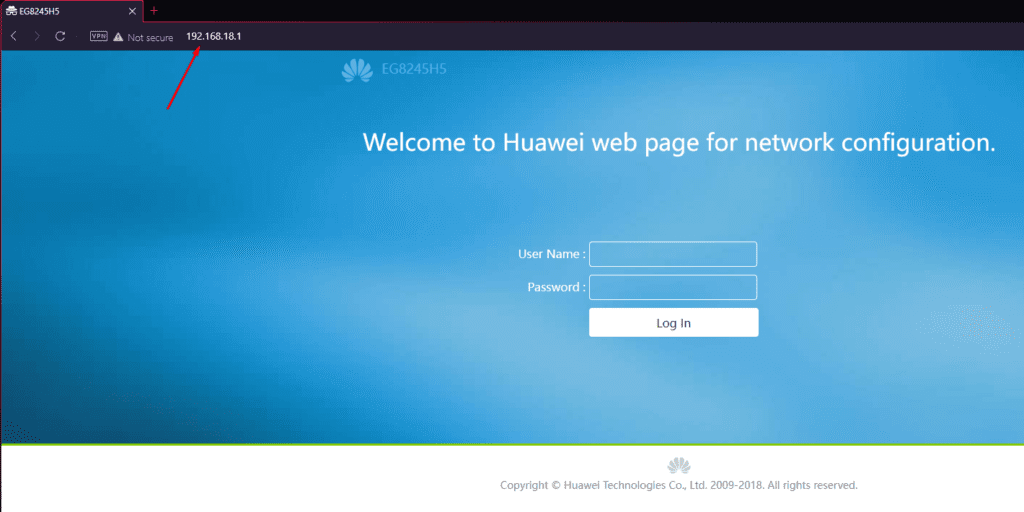
Alamat IP router:
- 192.168.1.1
- 192.168.1.254
- 192.168.1.253
- 192.168.100.1
Cobalah salah satu dari 4 alamat router tersebut, sampai nanti ada halaman login router kamu. Kalau dari keempat alamat IP router tersebut tidak bisa semua, maka kamu bisa cek secara manual, caranya:
Cek alamat IP router di PC
Buka command prompt dengan cara tekan tombol Windows + R > ketik “cmd”.
Setelah itu ketik “ipconfig”.
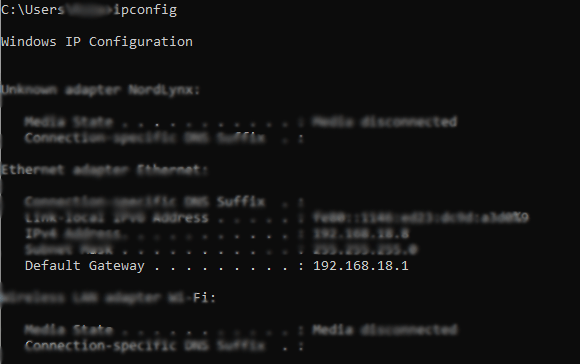
Kurang lebih tampilannya akan seperti diatas, dan liat fokus ke bagian “Default Gateway“, cari yang ada alamat IPnya, di komputer saya kebetulan adalah 192.168.18.1, itu adalah alamat IP router yang kita cari dan akan digunakan untuk mengatasi masalah tanpa restart wifi indihome.
Cek alamat IP router di HP
Buka setting di HP kamu, pilih Wifi lalu akan muncul wifi yang sedang terkonek.
Setelah itu klik detail dari wifi yang kamu ingin tau alamat IP routernya, contoh di HP saya yaitu Xiaomi seperti ini:
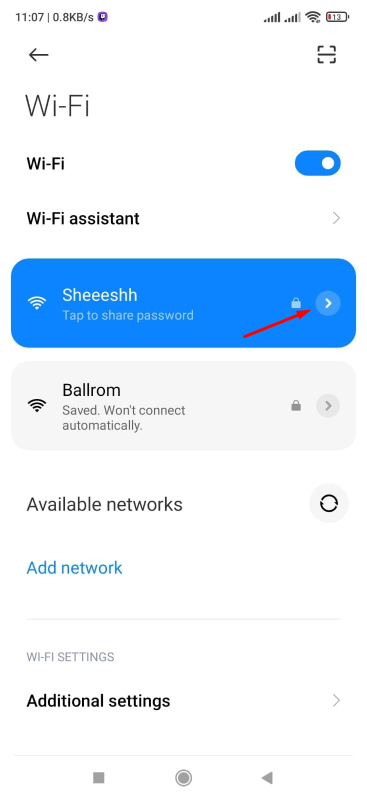
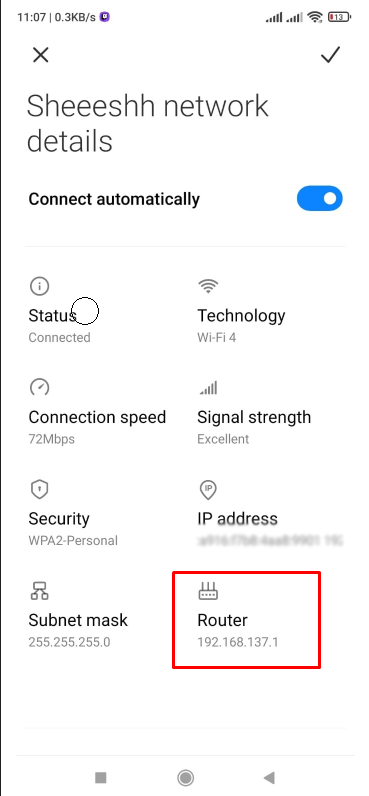
Itu adalah alamat IP default gateway yang akan digunakan untuk masuk ke router kamu, untuk Android dan Iphone bisa menggunakan cara ini ya!
| Username | Password |
|---|---|
| admin | %0|F?H@f!berhO3e |
| admin | Telkomdso123 |
| admin | admin |
| support | theworldinyourhand |
| support | support |
| support | Qc!80ebor3#to#b |
| telecomadmin | admintelecom |
Diatas adalah list username dan password login default indihome apabila kamu belum pernah mengganti password routermu.
Ok sekarang sudah masuk ke Router, lalu bagaimana cara mengamankan wifi supaya tidak dibobol?
Pertama adalah dengan cara mengganti password kamu dengan menggunakan simbol dan angka, contohnya seperti:
Vrory1234321#!!@
Password seperti itu akan mustahil untuk dibobol oleh metode “Bruteforce“.
Tapi sebelum itu kalau kamu tidak tau dimana opsi mengganti password wifi, cari di halam router yang mengarah ke opsi “WLAN”
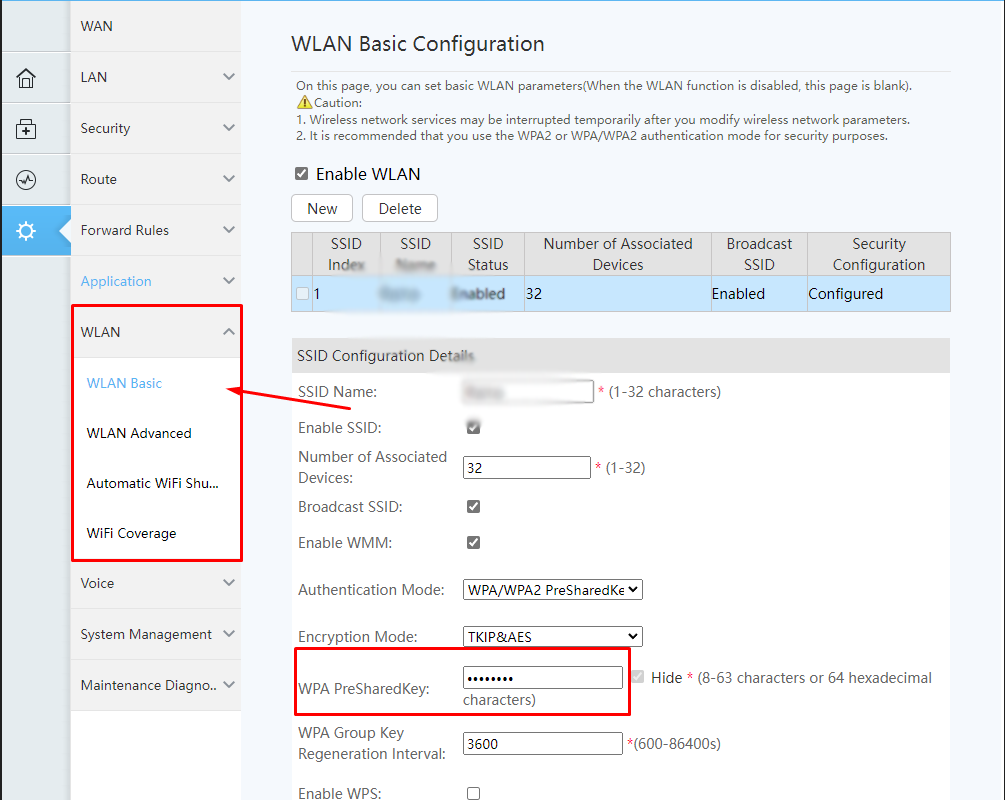
Gambar diatas adalah contoh dari router saya, dan yang saya kotakin merah adalah WLAN yang harus di klik dan kotak password yang mau diganti.
Setelah mengganti password jangan lupa save ya!
Kedua adalah dengan cara mematikan WPS, WPS secara singkat adalah fitur yang ada di router yang memperbolehkan pengguna untuk konek ke wifi tanpa menggunakan password.
Fitur ini adalah fitur yang paling sering dimanipulasi oleh pembobol wifi untuk bisa terkoneksi ke wifi targetnya.
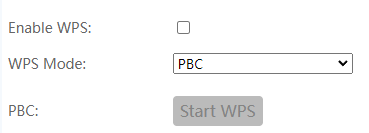
Jangan di enable ya guys kalo bisa, mending matikan aja fitur ini!
Dengan menggunakan 2 metode diatas seharusnya wifi kamu sudah cukup aman dan tidak perlu restart wifi indihome lagi, tapi kadang kala kalau pembobolnya sudah usil banget maka dia akan menggunakan cara seperti menduplikasi SSID/nama wifi kamu dan memaksa kamu mengisi password dihalaman website phising yang sudah dia buat.
Kalau sampai seperti itu maka kamu hanya bisa pasrah atau cari orangnya trus pukulin aja! Udah susah kalau gitu guys.
Cara mengecek berapa jumlah orang yang terkoneksi ke wifi
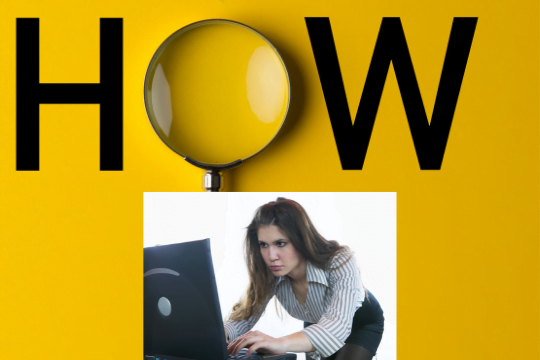
Caranya cukup mudah, setelah kalian sudah masuk di router dengan cara diatas, kalian navigasikan ke “Network > WLAN > Associated Control List” atau WIFI Client List, disitu akan muncul nama device yang terkoneksi, MAC address, dan alamat IP lokal dari pengguna.
Hitung dan cocokkan apakah cocok dengan jumlah device yang terkoneksi di rumah kamu, kalau jumlahnya kelebihan berarti terindikasi kebobolan guys! Segera amankan.
Router panas, apa yang harus dilakukan?

Sama halnya seperti kita, apabila kita kepanasan maka yang kita lakukan adalah ngadem, entah itu dibawah pohon, diruangan ber-AC atau bahkan didepan kipas. Untuk router yang panas bisa dipindahkan ke ruangan yang ber-AC atau dibelikan kipas kecil yang selalu mendinginkannya.
Apa penyebab router panas?
Penyebab router panas adalah adanya aktifitas terus menerus yang menggunakan bandwitdh dengan jumlah besar, atau bisa juga terjadi karena adanya serangan orang yang tidak bertanggung jawab.
Tapi yang sering terjadi adalah karena adanya banyaknya aktifitas saat itu, solusinya bisa dengan mendinginkan router atau sekedar mematikan router beberapa saat, 5-15 menit cukup untuk mendinginkan router. Restart indihome / restart wifi tidak akan menurunkan suhu router, jadi lebih baik dimatikan dulu.
Cara mengatasi wifi lemot karena masalah ini, solusinya adalah dengan membeli router yang lebih bagus, karena router bawaan yang diberikan oleh penyedia layanan wifi biasanya adalah router yang paling murah. Jadi dengan sedikit upgrade ke router yang lebih bagus masalah panas akan bisa terhindari.
Gangguan dari penyedia layanan
Kalau yang satu ini seharusnya sudah diluar kuasa kita guys, masalah ini hanya bisa diselesaikan oleh provider yang menyediakan wifi.
Bagaimana kita tau kalau itu adalah gangguan dari provider / penyedia layanan?
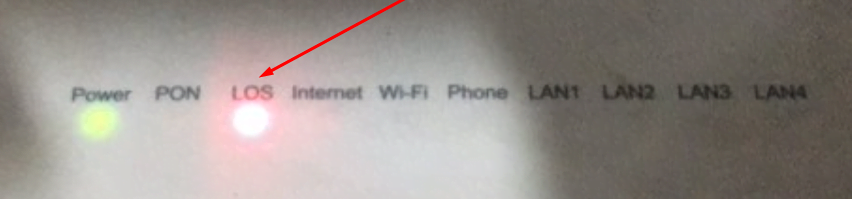
LOS adalah indikasi bahwa koneksi yang kamu gunakan bermasalah, jika kamu tidak mengotak atik routermu maka kemungkinan besar lampu LOS yang menyala menandakan bahwa sedang terjadi masalah dengan provider yang sedang kamu gunakan.
Jalan satu-satunya adalah menghubungi pihak provider dan menjelaskan bahwa lampu LOS menyala. Seharusnya jika CSnya pinter maka dia akan menjadwalkan teknisi untuk mengecek jaringan yang ada disekitarmu, tapi kalau skala gangguannya besar, contohnya kabel bawah laut putus, hal yang bisa kita lakukan hanya sabar menanti saja.
FUP Habis

FUP atau singkatan dari Fair Usage Policy adalah salah satu hal yang bisa menyebabkan kecepatan internet wifi indihome kamu berkurang, atau kata lainnya adalah batasan kuota internet kamu.
Batas FUP pun beragam, ada yang 300GB ada yang 500GB ada yang 1TB dll, untuk Indihome dengan kecepatan 20Mbps FUPnya adalah sekitar 500GB perbulan, dan 30Mbps sebanyak 1TB.
Setelah mengetahui bahwa adanya FUP kamu harus mengecek apakah kamu sudah menggunakan Indihome sampai menyentuh FUP, jika belum maka berarti masalah dari internet yang lemot bukan berasal dari sini.
Restart Indihome wifi tidak akan mereset FUP kamu, jadi solusi restart wifi indihome lagi-lagi bukan merupakan solusi dari permasalah ini, solusinya ya hemat atau minta pihak plat merah tersebut untuk menaikkan FUP, atau bahkan menghapus FUP seperti provider lainnya hehe.
Lalu bagaimana kita tau bahwa kita sudah berapa GB memakai wifi dirumah?
Untuk mengetahui berapa besaran menggunakan internet dirumah, kamu bisa mengakses aplikasi MyIndihome dan disitu akan terlihat berapa total yang digunakan untuk mengakses internet.
Untuk provider lainnya sepertinya tidak perlu melihat FUP, karena seperti Biznet, MyRepublic dan beberapa provider lainnya tidak ada FUP alias unlimited.
Penutup
Gangguan wifi terutama indihome yang kerap terjadi memang menyebalkan, tapi kalau kita tau apa yang harus dilakukan setidaknya kita bisa meminimalisir kemungkinan gangguan yang terjadi.
Terkadang restart indihome wifi/router juga merupakan solusi kok, fungsi dari merestart adalah mengganti IP public yang kita gunakan, karena kemungkinan IP tersebut bermasalah.
Selain restart indihome wifi/router kalian juga bisa lho request untuk refresh koneksi dari pusat, karena dari dulu memang Indihome ada aja masalahnya haha.
Itu dia cara mengatasi wifi lemot dan langkah-langkah yang harus dilakukan ketika wifi kamu lemot/lambat guys! Semoga setelah membaca artikel ini wifi kamu jadi wuzz wuzz ya!
Jika ada pertanyaan silahkan komen dibawah, akan saya jawab secepatnya 😀
Terima kasih sudah membaca!
Writer and proudly owner of Diringkas.com!
I like to Staying up-to-date with the latest tech advancements, playing video games, discovering new games, and writing about them.


apakah tutorial ini bisa digunakan untuk myrepublic juga?